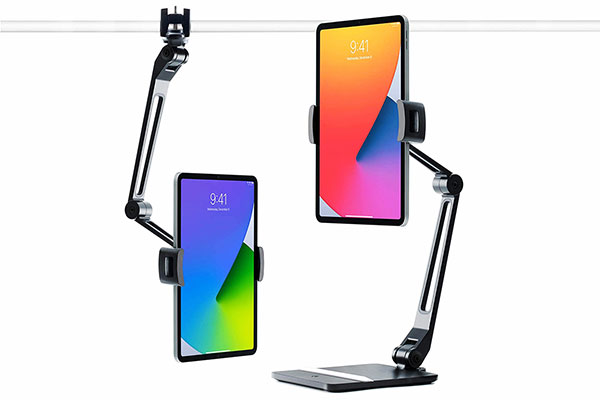拿到雷电3的MacBook Pro,一切才刚刚开始。记漫漫的寻找配件之路。。。
当2016年11月初,冲到iStudio 拿到新加坡第一批到货的全新MacBook Pro 15寸中的一台的时候,我完全没有料到,将近一年后的今天,这个世界还在为苹果的笔记本的配件抓狂。油管上经常推送来的各种新MacBook Pro XX大最佳配件,大多都夹着私货。
当初,由于手头有一台已经用了将近两年的2014款MacBook Pro 13寸,对于配件的更新是胸有成竹的。预想着,在家里,放一个一个贝尔金的雷电扩展坞,所有接口都搞定;外出,肯定会有厂家迅速的推出高大上的适配器,顶多就是贵一点。现在,回想自己近一年来辛辛苦苦的寻找配件的经历,才发现当时太天真了。才知道,由于2014款 MacBook Pro接口的丰富,选择配件方面的难度,与2016款新MacBook Pro 完全不可同日而语。下面就谈谈我这段经历,希望给后面的朋友一些参考。
当初,选择15寸,主要理由就是要“升级”。新一代15寸低配就是独显,而且标压i7 四核八线程处理器与高配差距也不大。想想上一代低配可是集显,苹果怎么这么厚道了呢?!可我当时没发现起售价也涨了400美金,TMD,苹果果然从来都不善良。
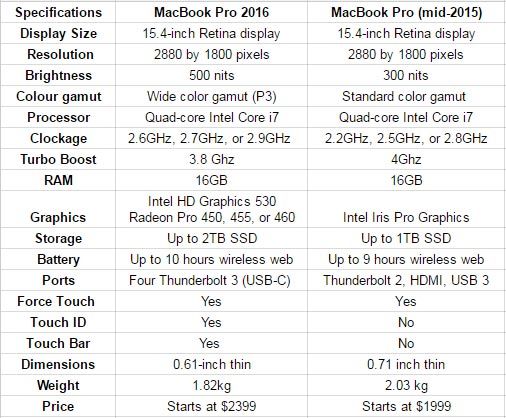
对比图:2016 款15寸 MacBook Pro 低配相比2015款低配提升很大,价格也提升了20%
但是,正是由于这个15寸版本,配件选择也变得困难很多。最重要的一个影响,就是15寸MacBook Pro 的PD 3.0(更新:此处应为PD 2.0)供电的功率是85W。要知道,13寸要求的20V 3A(60W),这个是这项功能的标配;而15寸要求的20V 5A的高配,几乎没有几个厂家为了这么小的一块市场单独开发产品,导致15寸版本的配件选择的空间非常的小,这就是一切痛苦的开始。
配件选择的第一步是选对线缆,TYPE-C简直太复杂了!
现在大家都大致知道USB Type-C 这个接口的特点了。按照苹果发布会上的说法:这是一个全能的接口,通过这样一个接口,好多传输协议都可以实现,从最基本USB 2.0 的数据传输,到USB 3.1 gen1 gen2 的5Gbps 10Gpbs传输,以及DisplayPort视频信号,到牛逼的雷电3 40Gbps, 还有高达100W的电力输送能力,一根线解决所有问题。
当初苹果把这个接口捧上了天,优点说了一大堆,确实一句假话都没说,但也有好多真话没有讲。最关键的:想要同时拥有这些优点,几乎是不可能的。从寻找一根线缆开始,就揭穿了这一切。
苹果附送了一条长达两米的支持100W供电的Type-C连接线。刚拿到手里,非常开心,觉得这真是世界上最神奇的一条线缆了。但事实上,当你用这根线传输数据时,只有USB 2.0 的能力,理论最快也就60MB/s,机械硬盘的读写速度都比这快。
当我在官网证实了这一切之后,我就开始寻找我理想中的那根线,到今天依然在寻找:有没有这样一根线,提供了满速40Gbps的雷电3,同时兼容 USB 3.1/3.0/2.0,并能够为我的MacBook Pro 15寸提供85W的供电,且长度接近两米? 或者,退而求其次,毕竟出门在外,没有什么机会用到雷电3的设备,所以,支持USB3.1 哪怕只是gen 1 5Gbps,85W供电,长度两米。 找了一年,唯一的收获就是知道了,这样的线缆几乎就不存在。
首先,超过0.5米想要达到40Gbps 的雷电3传输速度,线缆要使用主动模式,就是在接头处增加信号处理芯片。这样做,一方面大幅增加了线缆的成本,另一方面也使线缆失去了USB 3.0/3.1的兼容性。也就是说,几乎所有1米、2米长度的40Gbps 雷电3的数据线,接一般的移动硬盘(USB 3.1/3.0) 或者数据设备,速度都只能达到USB 2.0 的水平,除非你接的是雷电设备。所以,你如果有一块三星的T3 或者T5 移动硬盘,用这条线和苹果送你的那条充电线是一样速度的。
- 即便是这类雷电3 主动线缆,市面上有售且支持100W充电的,似乎也只有两条,一是Caldigit 的主动式雷电3线缆,淘宝上480人民币,今年年初美国亚马逊上就有售。二是贝尔金前不久上架的雷电3 两米线缆 600多人民币(之前的版本,只支持到60W)

贝尔金官网参数对比: 2米长线缆缺乏对USB3.0 和 DisplayPort的支持
- 有些淘宝上没牌子的写着支持5A(就是100W),其实根本就支持不了,这些线给13寸 MacBook Pro用还可以,15寸的不够用。价格都不便宜,请谨慎出手。
- 上图是接支持5A(100W)的线缆的系统信息,充电那里显示电源适配器是87W的,充电瓦特数是86; 下面那张图则是淘宝上买来的自称5A(100W)的2米雷电3数据线(220人民币),同样的电源适配器,显示充电瓦特数只有60(就是20V 3A)
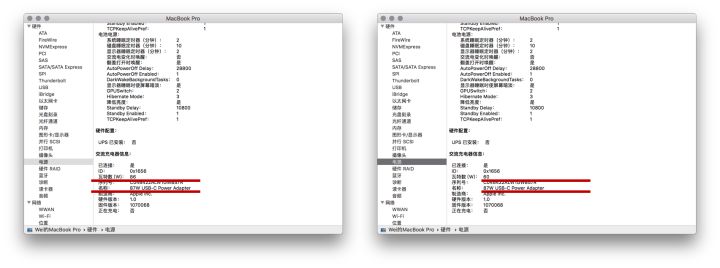
- 另外还有两条强线,是买其它设备附送的,直接买是买不到的。一条就是贝尔金刚刚上市(2017年7月)的那款雷电3 扩展坞(2850人民币) 附送的那条1米的雷电线。还有一条就是苹果官网销售的LG UltraFine 5K显示器的两米雷电线。支持100W供电,满速雷电3
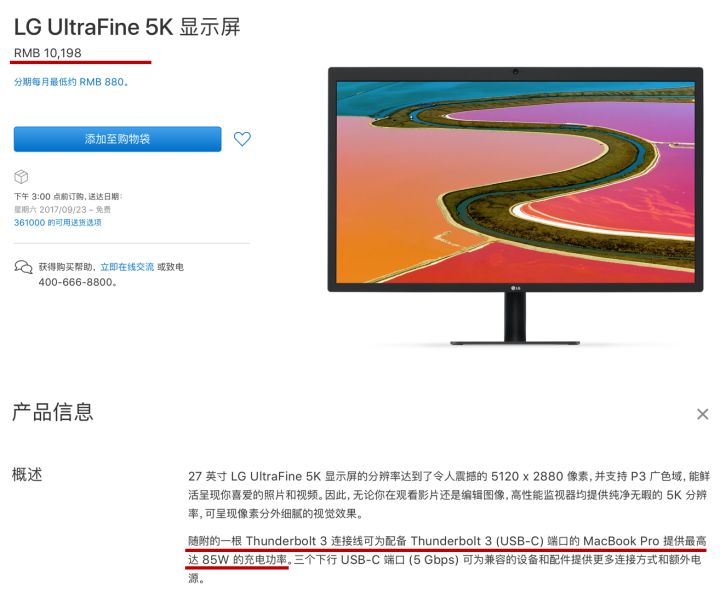
那么,退而求其次的选择呢? 支持USB 3.1(5Gbps)可以供电100W 的两米线,这条线其实比上面的主动雷电3线缆更实用,有么?有,贝尔金美国官网是有一条的,40美金,国内买不到。其它品牌有么?似乎没有。苹果官网的那台LG UltraFine 4K显示器附带的1.8米Type-C视频线也做不到(只能提供60W供电)
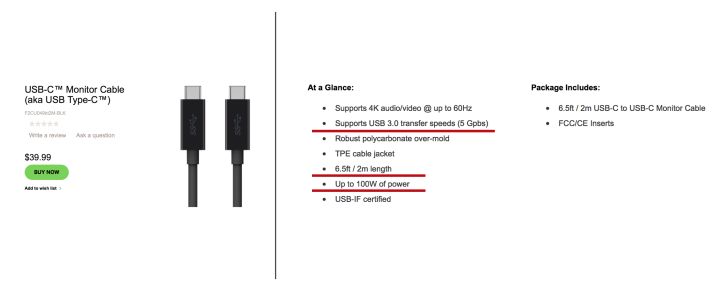
贝尔金美国官网才有的货:外出携带非常完美的选择,一线解千愁
如果不在乎长度,只在乎功能的话,0.5米且支持雷电3 40Gbps 兼容USB 3.1/3.0 又能达到100W(5A)供电的,线缆是有一些的,其中最把握的就是贝尔金的那条(似乎也是不久前上市的),大概在200左右。说这条最把握,因为贝尔金把这些指标明确的印在了包装盒上,我也买了,试验了,没问题。其实在这个要求下,可选择的余地就很大了。淘宝上应该一抓一大把,但价格也都在200左右,所以还是推荐贝尔金这款。不过如果你和我买了一样的Thinkpad雷电3扩展坞(后面会提到),这个线也就不用买了。
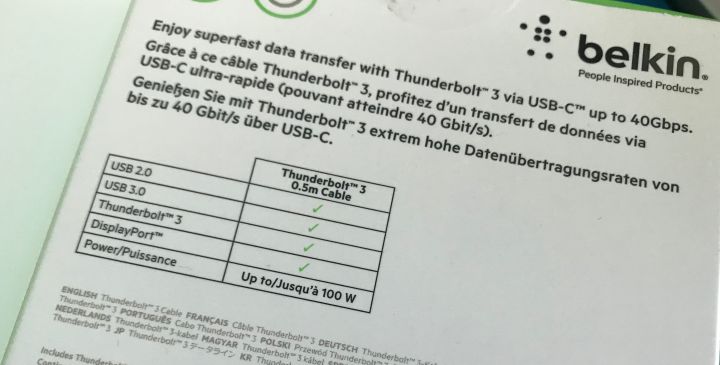
由于市面上还有很多贝尔金旧版60W的雷电3线,所以购买请务必认准包装盒背面的标示
这条线便于携带,如果电源适配器的位置与电脑很近,这条线非常完美。插在适配器上,就充电;想连接SSD移动硬盘(比如比较流行的三星T3,Type-C接口),从适配器上拔下来,插在移动硬盘上,可以提供至少5Gbps的传输速度。是否支持gen 2 的10Gbps,官网没说,我手头也没有设备测,但感觉既然没提,应该是不支持的 **** 9月26日更新,经评论的提醒,并到官网验证,这款雷电线明确支持gen2 的10Gbps ******;此外,这根线接任何雷电设备,包括扩展坞,雷电磁盘阵列,外置eGPU, 都是满血版雷电3
如果想彻底代替原装的残疾两米线,且能接USB 3.1的移动硬盘,那估计就要海淘贝尔金那条40美金的Type-C视频线了(不支持雷电3)
如果不需要100W充电,也不需要雷电3的话,只需要USB 3.1的速度的(gen1 5Gbps),淘宝上选择很多。但是,经过我不断的挑选这些线缆的经验看,什么X联,某思,XX原的这些品牌的线缆,都不太值得买,价格不便宜,做工参差不齐,经常买回来,发现插头插不到底,或者插不牢。
真正划算的就是各种拆机线。比如Type-C这一代,有微软的Lumia拆机线,便宜的只要10几块钱。线材很软材质好,速度没问题,接口一插到底,几乎严丝合缝,松紧适宜,插入的时候还有“嘎达”一声的确认感,很爽。
说句题外话,不仅MacBook Pro的这些线缆,什么HDMI线缆,DisplayPort线缆,也是尽量去淘宝找比较靠谱保真的大厂为其产品准备的附赠原装线。比较容易流出这种线材的品牌有DELL,HP,最近微软也加入这个行列了。这些大厂的原装线做工用料都非常精良,拆机的价格又非常便宜,只要别买错规格,绝对超值。
除去长线不好找,超短的线其实也很少(比如短于20厘米的,用于连接存储设备),支持USB 3.1速度的Type-C 公对公的线就很少(大多数市面上的短线只支持USB 2.0),目前可以确定品质不错的就是三星最新的T5 SSD移动硬盘(注意老一代的T3 系列是没有这条线的)附带的那条(九成把握支持gen 2 10Gbps)
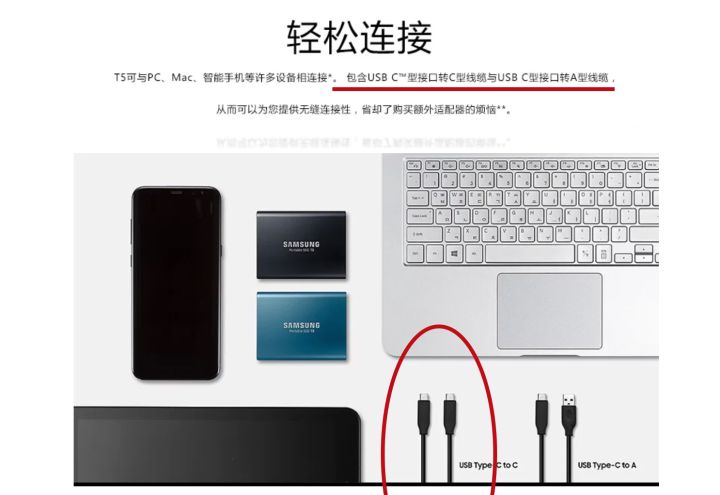
三星最新款的T5才附带这款双Type-C 接头的线,旧版T3只有Type-C to USB-A的线
线材的情况基本总结如下:
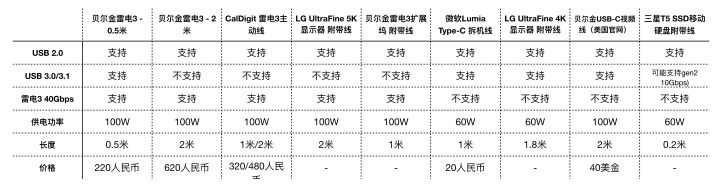
总结下来:如果不需要雷电3功能,就不要买雷电3线,太贵。另外:最好的线都是买设备送的
山寨?众筹?贴牌?其它大厂配件?苹果原厂的?
终于把线材说完了,下面进入到转接头,扩展坞环节了。先从无源设备说起,就是那些不用额外供电的,一般称之为Hub。
首先,选Hub,需要关注的几个问题(其实也是决定价格的重要因素)。
* 有没有给笔记本供电的能力(Type-C),供电能力如何(达到85W或者只能到60W)?
* 有没有显示输出接口,接口输出的性能如何(关键是是否支持 4K 60Hz)?
* 有没有读卡口,TF卡,还是SD卡,还是兼而有之?
* 附着式的,还是拖线式的?(这是我自己发明的名称,后面又图解)
第一个问题,有没有给笔记本供电的能力有时候很重要。这个供电接口一般就是Type-C,有两个功能:一是作为USB 3.1的数据接口,能给你外接的SSD 移动硬盘提供接近500MB的传输速度。二是如果接电源适配器的话,则可以给笔记本供电,从而使笔记本可以少连一根线 – 这功能对12寸MacBook 非常重要。
注意:不要指望在这种外接电源可以给其它接口设备供电,比如说USB 3.0的接口会获得额外的电力,从而带动更难带动的设备。这个功能似乎是不存在的。
另外,作为15寸MacBook Pro 的用户,请关注该Hub的供电是否支持100W,一般情况下,如果产品介绍里没有写支持100W,那基本是不支持100W。比如说很出名的HooToo, 过了个年就从299 涨到399人民币,我以为增加了100W供电的支持;其实不是,只涨价而已。不过现在最新的升级版,有一款支持100W充电了,具体型号是HT-U001S或者HT-U002S(型号结尾加了个S)
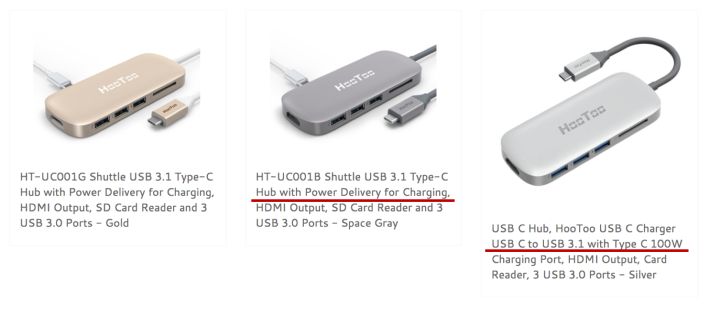
只要支持100W,商家一定会写出来,没写的就不要对其抱侥幸心理。
第二个问题, 有没有显示输出是比较好区分的。但是,是否支持4K 60Hz才是这个问题的关键。首先,没有说支持的,基本上就不支持,尤其只说了支持4K的,那基本上就是4K 30Hz. 这些Hub通常转出来的是HDMI v1.4. 从Type-C 转HDMI 2.0的确实比较少,但似乎Dell是有一款的(注意,不是那个大名鼎鼎的DA200,那个只支持到1080p 60Hz).
不要求转HDMI的话,我所知道,性价比较高的就是小米最新的这款 Type-C转 Mini DisplayPort的适配器,支持4K 60Hz,还带两个USB 2.0接口,一个Type-C 数据接口,也能反向给MacBook Pro充电,149元,做工不错,很良心,外观非常苹果。而且比较意外的是,这款适配器给MacBook Pro 15寸充电的功率可以达到81W(官方标注的是65W),基本满足供电要求了。

用苹果原装100W充电线连接这个转接头和87W电源适配器,供电功率可以达到81W
第三个问题,读卡器,大多数杂牌的Hub(所谓杂牌,相对应的就是贝尔金 OWC CalDigit这些与苹果有合作关系的厂商,以及专业的笔记本电脑厂商)的生产者是靠这个来吸引消费者的,如果不是为了这个功能,强烈不建议买这类杂牌Hub。
这类厂商甚至可能包括Verbatim威宝这种软盘时代的巨头。这类杂牌基本都是贴牌生产。最典型的就是双Type-C 接口(不含HDMI输出)的这一系列的Hub, 淘宝上从188元 – 2000元的都有,但仔细观察,做工都很相似,功能完全一致,区别只是有些上面加了个Logo和指示灯,建议尽量买便宜的,淘宝上最便宜的就在今天出现了,188元,刚刚截图的时候发现的。
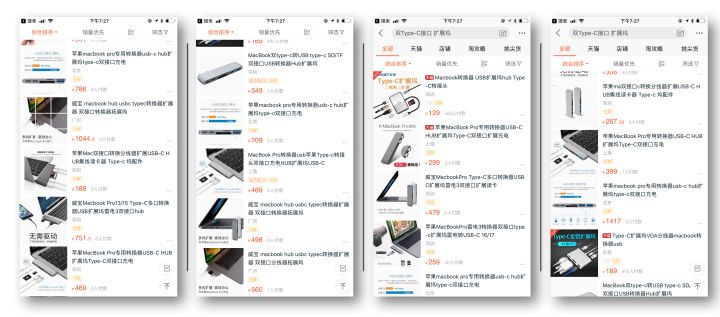
双Type-C接口扩展坞,一搜多如牛毛,显然同质化产品,功能完全一样,做工品质都差不多
至于,那些有更加复杂功能的,比如带HDMI,网线接口等等,说真的,不太建议购买。这些产品确实大多数都是独立设计的,很少有同质化的现象。但由于功能集成度太高,设计者却经验不足,往往都有一些小毛病。
最典型的就是影响Wi-Fi 2.4G 功能的那个问题,很多这类产品都存在这个问题,插上不久Wi-Fi就挂了。另外一个问题就是做工和稳定性,比如众筹网站上那个大红大紫的HyperDrive,广告做的真好,买回来就有点傻眼。我参加了第一批的众筹,价格当时看还算公道,算上邮费折合400出头,有段时间淘宝上卖到了700多。
我专门写了篇文章详细评价了这款产品。总结来说,做工真的太一般,比我后来用的269元的山寨货还要差不少;速度也不稳定,比如读卡器时快时慢。接口要么不能完全插进去,要么特别紧。我看淘宝上还说是美国进口,其实众筹时推送的更新都提到,100%深圳制造。功能完全一样的还有另一个牌子的,没用过,很贵,但看淘宝评论也不乐观。
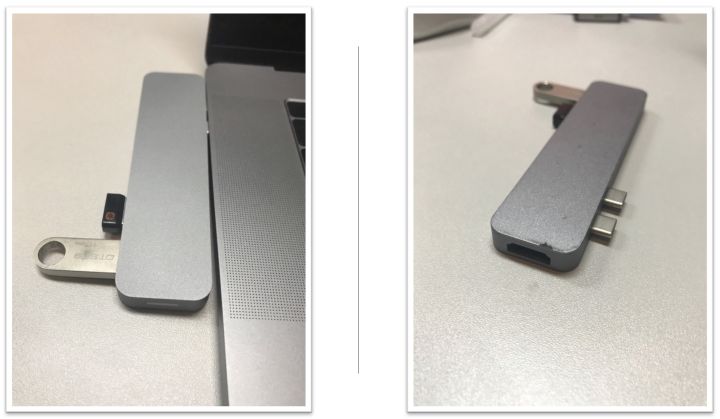
我的HyperDrive的实物照,设计很好,做工太差,问题多多
第四个问题, 选择:附着式的,还是拖线式的? 这两个各有各的优势,当然附着式的一定要买那种双Type-C接口的。单口的完全不牢靠,而且会挡住另外一个接口。附着式的优点:
1. 占地方小,笔记本放在腿上也不耽误用,这个场景下拖线式的就会感觉不方便了
2. 其中一个接口是雷电3直通的,所以充电的话基本上可以达到86W
3. 由于没有线缆,似乎也不存在与Wi-Fi 2.4G干扰的问题
缺点:
1. 接口处的做工参差不齐,大多数买到手都没法完美的和机身贴合。或松或紧,或插不到底。
2. 当从这些适配器上卸下设备的时候,由于也影响到适配器本身与笔记本的连接,可能会导致不小心把适配器从机身上拔下来(或者断开连接),影响其它正在使用的设备。
拖线式的优缺点基本上与附着式的相反,不过总体来说做工相对要好一些(其实好很多),但小问题还是挺多的,比如Wi-Fi 2.4G干扰,比如传输速度不稳定,等等。

左边是附着式的,图很美,用起来气死处女座;右边是拖线式,线缆与Wi-Fi干扰问题较普遍
通过我这将近一年的经验来看,结论也挺简单的:
- 尽量用大厂的,比如本身就是笔记本生产商的DELL,联想,当然也包括苹果自己。不过苹果的配件功能都很单一,购买成本贵不说,也不方便携带。
- 最好有两件,一件负责视频连接,一件负责读卡器和USB3.0接口的。能把这两件功能完美合一的无源产品是没有的。我目前的选择是一件 DELL 的DA200, 基本满足外出视频输出的需要(HDMI VGA),还附带一个有线网卡接口。另一件是淘宝上无牌的双Type-C接口的Hub(不带HDMI,带TF和SD读卡器)。
这个东西就如前面提到的,其实都是一个设计,生产基本也是一套设备,那些卖500多600多的其实就焊个灯,喷个Logo的区别,所以尽量买便宜的,我手头这款的读卡器插我的三星EVO 的TF卡,读可以到90MB/s, 写入80MB/s, 我当时买了269的,是最便宜的,当时淘宝上188的还没出现。现在已经有188的了,我肯定去买188的。至于带HDMI的那个HyperDrive 已经闲鱼上半价卖掉了。
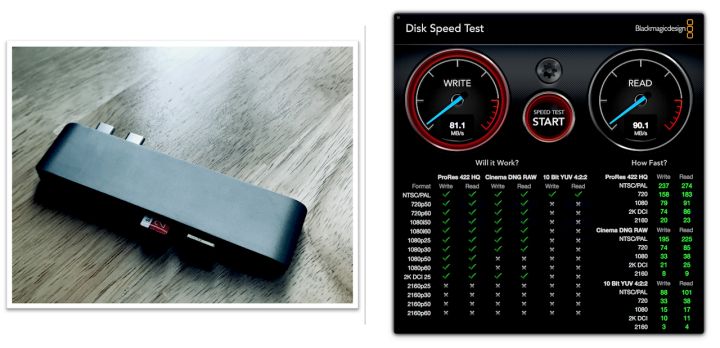
漏出一点红色和半个数字2的就是三星的EVO ,速度快得很,附着在笔记本上当扩展存储了
小米的那款转Mini DisplayPort 的适配器,是在家里接4K 60Hz显示器的高性价比的方案,外出的话,实用性不及DELL的DA200。
跟DA200稍微搭点边的竞品 – 华为那个Mate 扩展坞,多了个Type-C接口,可以用来给笔记本充电(支持到60W)。但体积大了那么多,非常不方便携带,没读卡器,还贵那么多,(不过最近已经降价了,就比DA200贵100多了,说明大家越来越识货了)。
买华为的Mate扩展坞还不如买HooToo了,这类产品中最成熟,功能多,体积小,有100W充电的版本(尽管一直在涨价,HooToo的性价比和稳定性在同类产品中还是领先啊,基本没有Wi-Fi 干扰的问题,只是我不太喜欢这种拖线式的)
负责任的主人,一定要为MacBook Pro选个合适的扩展坞!
好了,无源的hub基本讲完了。现在聊聊有源的Dock – 扩展坞。
* * * * * * * 2017年9月23日更新内容 * * * * * * * *
写这篇文章的时候,我虽然已经对eGPU – 外置独立显卡有过一些研究,但苦于macOS 10.12这个版本下,没有兼容性好的,关键是可以热插拔,且支持BootCamp的外置显卡/显卡盒。所以并没有打算写这个部分。但是,9月25日更新的High Seirra将开始原生支持eGPU, 这将很有可能引爆这块的市场,而产生出非常多兼容性好的产品。请在选购扩展坞前先看看这款技嘉的GTX 1070 Gaming Box (注意,这款产品不适合2016/2017款15寸 MacBook Pro,我只是通过它来前瞻一下这类产品的未来的形态, 大概9月30日,技嘉发布了 1080 Gaming Box,依然紧凑设计)

这款雷电3外置显卡集成了一块价值3000元左右的GTX 1070显卡, 相比其它外置显卡坞,设计紧凑重量轻(注意这个盒子里已经包含了450W电源,不像我下面介绍的扩展坞,还要额外拖一个大块头的电源适配器)。四个显示器接口(DisplayPort 和 HDMI, DVI 都有),且还有4个扩展的USB 3.0接口。一根雷电3连接笔记本电脑,可以提供100W的供电。全套现在是4899。说真的,要是这款显卡完美支持MacBook Pro的话,还有必要买2800元的贝尔金雷电3扩展坞么?甚至,如果竞争充分,价格下探的话,还有买任何扩展坞的必要么?希望明年有更多这样接口丰富且能完美支持MacBook Pro的产品。
*********************************************************************************************
当初海淘过贝尔金的雷电2扩展坞,给上一代MacBook Pro用。说实在的,除了那个硕大的电源适配器以外,都很满意。那个时代,雷电2还没有解决供电的问题,所以即使有扩展坞,也要接两根线,一根是MagSafe电源线,一根就是连接Dock的雷电2 数据线。
这一代,由于苹果使用的雷电3接口,其它很多笔记本厂商也积极跟进(除了微软),所以可以选择的余地一下大了很多。不再只是贝尔金,OWC和Elgato 这几个传统厂商里有限的选择了(其实这几个除了贝尔金,有国行要2800人民币。不过这款刚开售的时候淘宝似乎有2300的,现在已经没了。其它都要海淘,现在的税高得很,搞回来一个大概要3000多了)。
现在,Dell, HP, 和联想都出了类似的产品。HP那个物理接口设计的很奇葩,基本用不了。 Dell的拆机二手货确实便宜,但有很多问题。WD15 两三百就能买到,可是似乎和MacBook Pro兼容起来非常困难,我当初买了一台,显示输出时有时无,供电也不够,USB有的时候也有问题。
TB15 和最新的TB16体积太大了,连接MacBook Pro需要破解,也有很多bug,而且供电最高60W。连接笔记本的那跟线是固定在Dock上的(即使能拆下来也是专有的接口,无法自行更换),长度顶多50cm,笔记本基本没法上活动支架了。
终于,要讲讲Thinkpad 雷电3接口,首先,这款产品最明显的问题,最高支持65W充电,15寸 MacBook Pro只用这个Dock供电是不够的,要额外再接一条充电线。同为65/60W供电(更新:DELL这款扩展坞在给自家设备供电的时候是可以超过60W的,具体可参见官网的兼容性列表),可以和Dell最新的TB16 对标一下。
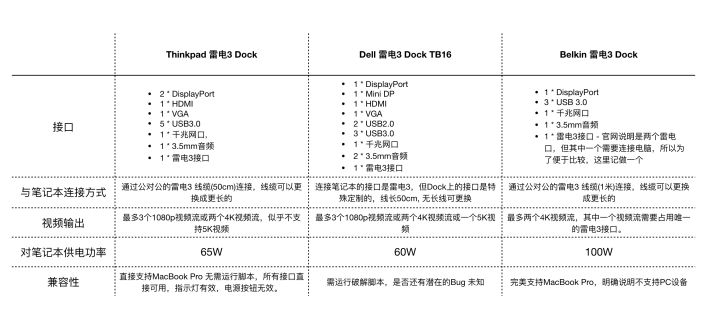
Thinkpad, Dell 这种典型的PC大厂的雷电3扩展坞与贝尔金苹果专用扩展坞的参数对比
入手的表现,Thinkpad这款扩展坞很惊艳。接上雷电线,接上显示器,直接就点亮了。状态指示灯也工作正常。所有接口都不需要做任何处理即正常使用。我之前笔记本 转接头 DisplayPort线直连DELL P2415Q显示器,休眠了之后就唤醒不了显示器,现在通过扩展坞连接显示器,唤醒问题也解决了。在上面插一个高速的Windows to Go固态硬盘,也可以正常引导,扩展坞所有接口均可正常使用。
综合来看,Thinkpad这款Dock 与Dell的TB16 在接口数量和质量上不相上下,功能差了1个5K视频输出(TB16能不能在MacBook Pro上实现5K也不确定);其他方面,包括外观,体积,以及连接方式,兼容性等等,TB16完败。价格呢?
- Thinkpad 这款扩展坞 1550元,国行有三年保修。
- DELL TB16 二手1190元 无官方保修,全新国行1790元,有保修。
- Belkin 雷电3 Dock 2850元,国行,有保修。

作为曾经买过4台Thinkpad 笔记本和一堆扩展配件的小黑迷,如今手头上竟只有这一款联想的产品,沧桑啊!也不知道是我变了,还是联想变了
其实不仅DELL TB16完败,Belkin 这款专门为苹果设计的扩展坞也看不到什么优势。除了85W供电和那条1米长的雷电3线,另外也支持5K视频输出。贝尔金在接口方面差了很多,而且体积也没有什么优势。价格更别提了。
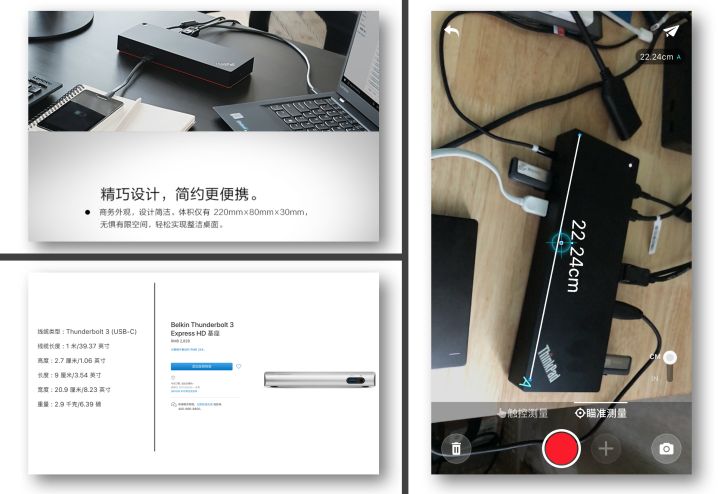
贝尔金少了三个视频接口,两个USB3.0接口,体积也只小了一点点而已。而且Thinkpad方块的设计,上面可以放移动硬盘的。PS: iOS 11 上的这个AR尺子还是蛮准的!
当然,对于不同的人,贝尔金的这85W的供电能力是绝对的优势:有了这个Dock,就不需要MacBook Pro原配的那块电源适配器了,可以拿去冲iPad 或者iPhone; 或者放在另外的工作地点,省的每天都要携带。而且笔记本只需要一根线连接,清爽的很。
Thinkpad 这条50厘米雷电3 线还算厚道,支持5A 100W,兼容USB3.1,功能和200多的贝尔金0.5米雷电线是一摸一样的。可惜对于有些场景来说太短。可能还需要再添加一条2米长的主动雷电3线,相对来说比较划算的就是前面提到的CalDigit那条了,表格里有数据。
好吧,基本上该讲的都讲完了。这一代15寸 MacBook Pro的配件确实不好选,从线材开始就诸多讲究,淘宝上各种坑;无源的配件要么杂牌的质量一般,要么大厂的功能单一;与苹果有深度合作的有源扩展坞厂商,限于成本的压力,接口上太节省。且技术难度大,除了DELL的,其它的Dock基本都是2017年6月份之后才正式上市的。所以,这一年来,在选购配件上走了很多弯路,花了不少冤枉钱,当然最关键的还是投入了太多的时间去寻找,所以写下这篇文章,希望帮助大家节省时间,避免浪费。
最后,上一些个头小但用处大的小配件
- Type-C 延长线(一边公头,一边母头),双Type-C的Hub无法插到其它笔记本上或者设备上?但别忘了,这两个Type-C中,上面那个是直通的,所以根本没有用到。用延长线接第二个接口,就相当于拖线式的Hub了。
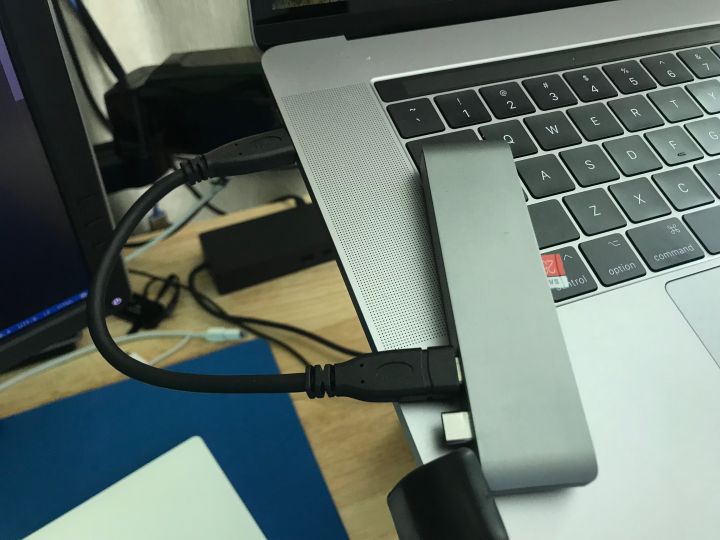
这根线让我感受到淘宝的力量,真是什么样的需求都能满足啊!
- USB-A to Type-C 转换器,一种帮别人的设备接你的MacBook Pro,另一种帮你把Type-C设备接到别人没有该接口的电脑上。两种都要有,价格便宜,功能简单,就挑体积小的。多多准备几个,随时都会丢。

- SanDisk 的USB-A,Type-C 双接口的U盘。有了这个,和别人交流资源就方便了。这款U盘读速能达到150MB/s,写入偶尔也能超过100MB/s,做系统安装盘速度太爽了。但由于容量太小,大多数时候,写入速度只有40MB/s, 所以综合来看写入速度不如三星的128G 和 256G TF卡.
- 三星256G TF卡,长期就插在附着式的Hub上,存入电影,安装软件等,相当于给MacBook扩容。
- Type-C to USB-B 转接头,这个是传统的移动硬盘或者一些高速读卡器最常用的接口,这样这些设备就可以直接插到MacBook Pro上了
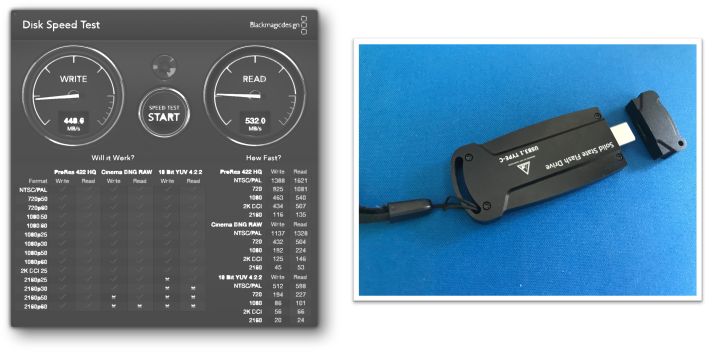
想用BootCamp 装个Windows 10,又担心占用太多空间,而且使用率不高,可以试试这个SSD U盘,最高容量可以达到512G,我这款是256G的。杂牌但似乎芯片的选择上还是有理想的。价格和三星的T5 差不多了,速度也差不多,读写都能上500MB/s, 之前一直想要一款这样的移动硬盘,不需要线缆连接。等买都手里才发现,USB Type-C的接口不像 USB-A的接口那么牢固,Type-C的接口其实很脆弱的,在机器上挂这样一个U盘,如果不小心,接口很容易就会被折断的。
写在最后的最后,当你看到这里。。。
你应该发现,我们可以骄傲的说,苹果,你给新MacBook Pro和 MacBook 系列开发的所有USB Type-C 配件我一个都没买!我也一个都用不着!